Autor:
Tamara Smith
Data E Krijimit:
26 Janar 2021
Datën E Azhurnimit:
1 Korrik 2024
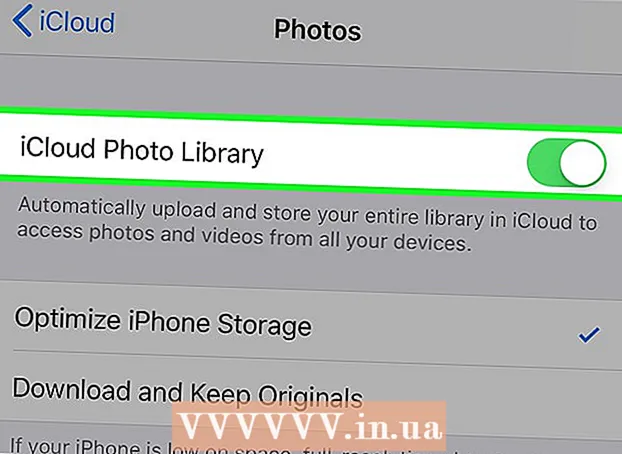
Përmbajtje
- Të shkelësh
- Metoda 1 nga 3: Përdorimi i AirDrop për iOS
- Metoda 2 e 3: Përdorimi i AirDrop për macOS
- Metoda 3 nga 3: Përdorimi i iTunes për macOS ose Windows
Ky artikull do t'ju mësojë se si të kopjoni fotot nga një pajisje tjetër në Galerinë e iPhone tuaj.
Të shkelësh
Metoda 1 nga 3: Përdorimi i AirDrop për iOS
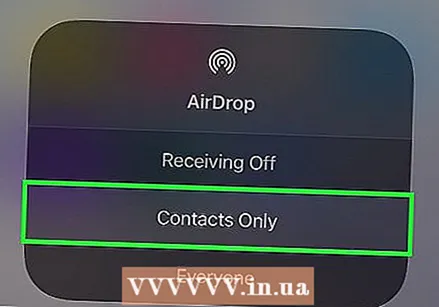 Aktivizoni Marrjen e AirDrop në iPhone që merr. Kjo metodë mund të përdoret për të kopjuar foto nga një pajisje tjetër iOS (iPad, iPod ose një iPhone tjetër) në Galerinë e iPhone tuaj. Për sa kohë që jeni brenda 10 metra apo më shumë nga pajisja, mund ta bëni këtë me AirDrop. Në iPhone-in që merrni, bëni sa vijon:
Aktivizoni Marrjen e AirDrop në iPhone që merr. Kjo metodë mund të përdoret për të kopjuar foto nga një pajisje tjetër iOS (iPad, iPod ose një iPhone tjetër) në Galerinë e iPhone tuaj. Për sa kohë që jeni brenda 10 metra apo më shumë nga pajisja, mund ta bëni këtë me AirDrop. Në iPhone-in që merrni, bëni sa vijon: - Rrëshqitni lart nga fundi i ekranit bazë.
- Shtypni butonin "AirDrop" dhe më pas zgjidhni "Vetëm Kontaktet" (nëse pronari i telefonit tjetër është në listën tuaj të kontakteve) ose "Të gjithë".
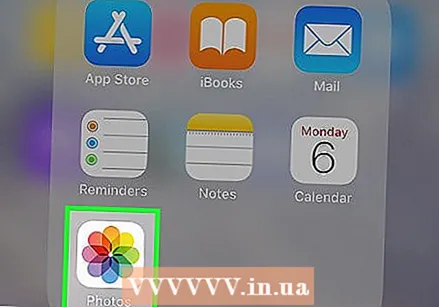 Hapni Fotografitë në një pajisje tjetër iOS. Kjo është pajisja në të cilën ndodhen fotot. Ikona me një lule me ngjyrë ylberi është në ekranin kryesor të pajisjes.
Hapni Fotografitë në një pajisje tjetër iOS. Kjo është pajisja në të cilën ndodhen fotot. Ikona me një lule me ngjyrë ylberi është në ekranin kryesor të pajisjes.  Zgjidhni fotot për të dërguar.
Zgjidhni fotot për të dërguar.- Në albumin që përmban fotot, shtypni "Zgjidh" dhe më pas prekni foton që dëshironi të dërgoni.
- Për të zgjedhur më shumë se një foto, prekni secilën foto që dëshironi të dërgoni.
- Shtypni "Zgjidh të gjitha" për të zgjedhur të gjitha fotot në album.
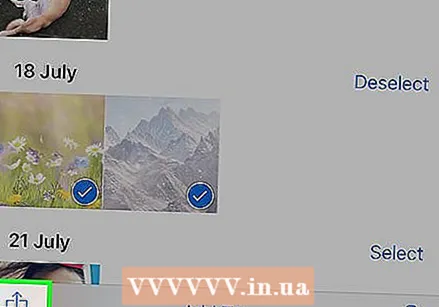 Shtypni Ndani në pajisjen dërguese. Ky është një katror me një shigjetë në këndin e poshtëm të majtë të ekranit. Tani do të shihni të gjithë emrat e pajisjeve aty pranë me AirDrop të aktivizuar, përfshirë iPhone-in që merr.
Shtypni Ndani në pajisjen dërguese. Ky është një katror me një shigjetë në këndin e poshtëm të majtë të ekranit. Tani do të shihni të gjithë emrat e pajisjeve aty pranë me AirDrop të aktivizuar, përfshirë iPhone-in që merr. 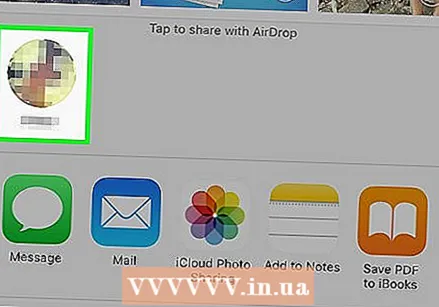 Zgjidhni iPhone që merr. Një mesazh do të shfaqet në iPhone që merr duke kërkuar të pranojë ose refuzojë Airdrop.
Zgjidhni iPhone që merr. Një mesazh do të shfaqet në iPhone që merr duke kërkuar të pranojë ose refuzojë Airdrop. 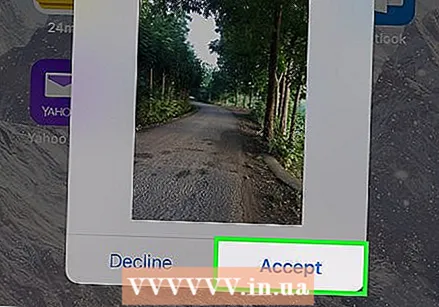 Në iPhone-in që merrni, shtypni Prano. Fotografitë nga pajisja dërguese do të kopjohen në Galerinë e telefonit marrës.
Në iPhone-in që merrni, shtypni Prano. Fotografitë nga pajisja dërguese do të kopjohen në Galerinë e telefonit marrës. - Për të fikur AirDrop pasi të merrni fotot, rrëshqitni lart në ekranin kryesor. Pastaj shtypni butonin "AirDrop" dhe pastaj "Marrja jashtë".
Metoda 2 e 3: Përdorimi i AirDrop për macOS
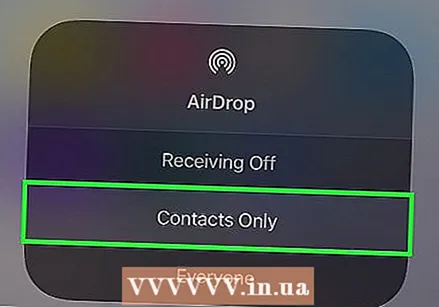 Aktivizoni Marrjen e AirDrop në iPhone tuaj. Për sa kohë që Mac dhe iPhone janë brenda dhjetë metra larg njëri-tjetrit, mund të përdorni AirDrop për të kopjuar skedarë nga Mac në Galerinë e iPhone. Filloni duke mundësuar AirDrop në iPhone tuaj:
Aktivizoni Marrjen e AirDrop në iPhone tuaj. Për sa kohë që Mac dhe iPhone janë brenda dhjetë metra larg njëri-tjetrit, mund të përdorni AirDrop për të kopjuar skedarë nga Mac në Galerinë e iPhone. Filloni duke mundësuar AirDrop në iPhone tuaj: - Rrëshqitni lart nga fundi i ekranit bazë.
- Shtypni butonin "AirDrop" dhe më pas zgjidhni "Vetëm Kontaktet" (nëse pronari i telefonit tjetër është në listën tuaj të Kontakteve) ose "Të gjithë".
 Hapni Finder në Mac tuaj. Kjo është ikona blu dhe gri e një buzëqeshjeje në dokun tuaj.
Hapni Finder në Mac tuaj. Kjo është ikona blu dhe gri e një buzëqeshjeje në dokun tuaj. 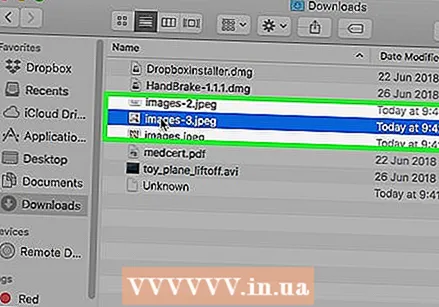 Zgjidhni një ose më shumë fotografi për të dërguar. Shkoni në dosjen ku janë ruajtur fotot dhe klikoni në një foto për ta zgjedhur atë. Për të zgjedhur më shumë se një foto, duhet M Cmd Mbajeni të shtypur ndërsa klikoni në fotot shtesë.
Zgjidhni një ose më shumë fotografi për të dërguar. Shkoni në dosjen ku janë ruajtur fotot dhe klikoni në një foto për ta zgjedhur atë. Për të zgjedhur më shumë se një foto, duhet M Cmd Mbajeni të shtypur ndërsa klikoni në fotot shtesë. - Zvarritni fotot e zgjedhura në Airdrop. Shtë në panelin e majtë të Finder. Mos e lëshoni akoma butonin e miut - thjesht rrini sipër tij derisa të shfaqet dritarja AirDrop me ikonën tuaj të iPhone.
- Ngjitni skedarët në iPhone tuaj. Ju e bëni këtë duke lëshuar butonin e miut tuaj.
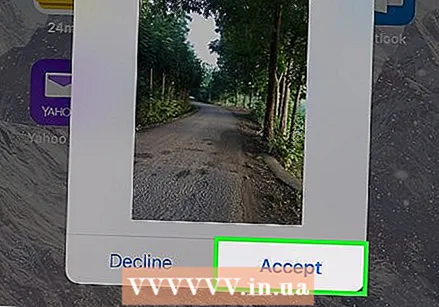 Në iPhone tuaj, shtypni Prano. Fotografitë e zgjedhura do të kopjohen në Galerinë tuaj dhe do të jenë menjëherë të disponueshme.
Në iPhone tuaj, shtypni Prano. Fotografitë e zgjedhura do të kopjohen në Galerinë tuaj dhe do të jenë menjëherë të disponueshme. - Për të fikur AirDrop pasi të merrni fotot, rrëshqitni lart në ekranin kryesor. Pastaj shtypni butonin "AirDrop" dhe pastaj "Marrja jashtë".
Metoda 3 nga 3: Përdorimi i iTunes për macOS ose Windows
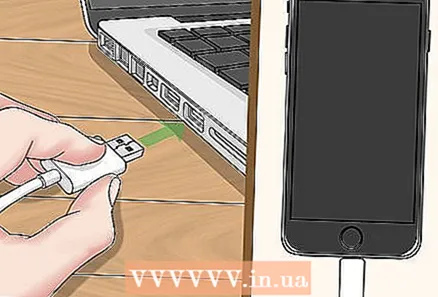 Lidhni iPhone tuaj me kompjuterin. Përdorni kabllon që ka ardhur me iPhone tuaj ose një që është i pajtueshëm.
Lidhni iPhone tuaj me kompjuterin. Përdorni kabllon që ka ardhur me iPhone tuaj ose një që është i pajtueshëm. 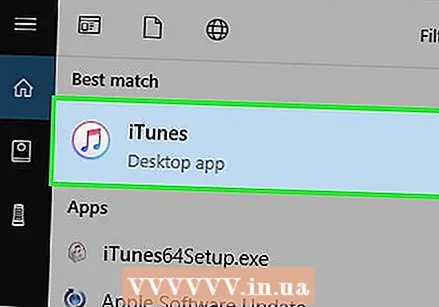 Hapni iTunes. Nëse iTunes nuk u hap automatikisht, hapeni duke klikuar dy herë në ikonën iTunes (një shënim muzikor) në Dock në fund të ekranit (macOS) ose në menunë Start (Windows).
Hapni iTunes. Nëse iTunes nuk u hap automatikisht, hapeni duke klikuar dy herë në ikonën iTunes (një shënim muzikor) në Dock në fund të ekranit (macOS) ose në menunë Start (Windows). 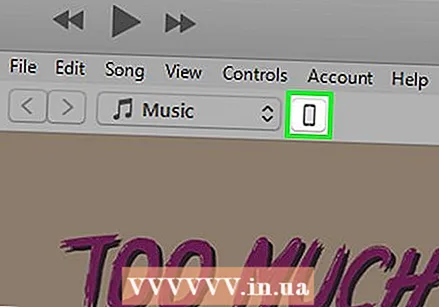 Klikoni në ikonën e iPhone. Kjo është afër këndit të poshtëm të majtë të iTunes.
Klikoni në ikonën e iPhone. Kjo është afër këndit të poshtëm të majtë të iTunes. 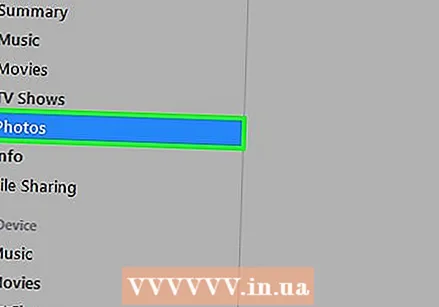 Klikoni në Fotografitë. Kjo është në panelin e majtë.
Klikoni në Fotografitë. Kjo është në panelin e majtë. 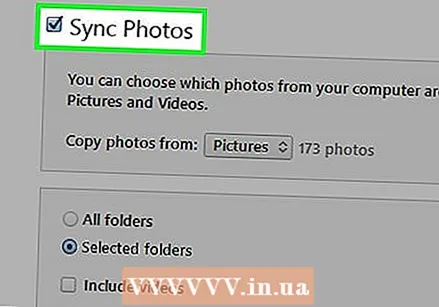 Kontrolloni kutinë "Fotografitë e sinkronizimit". Kjo është në panelin kryesor të iTunes. Nëse shihni një mesazh që thotë "iCloud Photos is On" në vend të "Sync Photos", atëherë duhet të çaktivizoni iCloud Photos në iPhone tuaj. Mos u shqetëso, mund ta aktivizosh përsëri më vonë. Ju e bëni këtë kështu:
Kontrolloni kutinë "Fotografitë e sinkronizimit". Kjo është në panelin kryesor të iTunes. Nëse shihni një mesazh që thotë "iCloud Photos is On" në vend të "Sync Photos", atëherë duhet të çaktivizoni iCloud Photos në iPhone tuaj. Mos u shqetëso, mund ta aktivizosh përsëri më vonë. Ju e bëni këtë kështu: - Hapni Cilësimet e iPhone tuaj (ikona e ingranazhit gri në ekranin tuaj kryesor).
- Shkoni poshtë dhe zgjidhni "Fotografitë & Kamera".
- Rrëshqisni çelësin "iCloud Photo Library" në pozicionin Off (gri).
- Rrëshqisni çelësin "Ndarja e Photo Photo" në pozicionin Off (gri).
- Shkëputni iPhone tuaj nga kompjuteri dhe pastaj rilidheni. Tani duhet të shihni "Sync Photos" në menunë Photos.
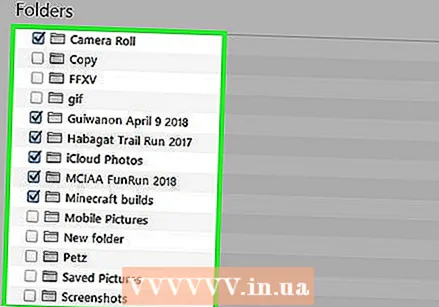 Zgjidhni një dosje për ta shtuar në Galeri. Klikoni në menunë në rënie pranë "Kopjo fotot nga" dhe kaloni te dosja që përmban fotot tuaja. Nëse nuk e shihni dosjen, klikoni "Zgjidhni Dosjen" për ta kërkuar në kompjuterin tuaj.
Zgjidhni një dosje për ta shtuar në Galeri. Klikoni në menunë në rënie pranë "Kopjo fotot nga" dhe kaloni te dosja që përmban fotot tuaja. Nëse nuk e shihni dosjen, klikoni "Zgjidhni Dosjen" për ta kërkuar në kompjuterin tuaj. - Nëse dosja përmban video që dëshironi të shtoni në Galeri, kontrolloni kutinë pranë "Përfshini video".
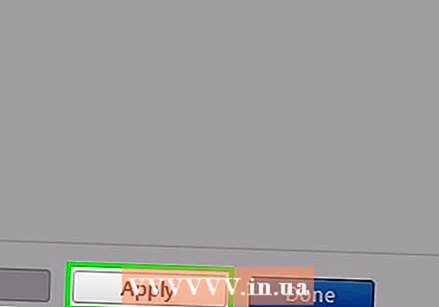 Klikoni Zbato. Shtë në këndin e poshtëm të djathtë të ekranit.
Klikoni Zbato. Shtë në këndin e poshtëm të djathtë të ekranit. 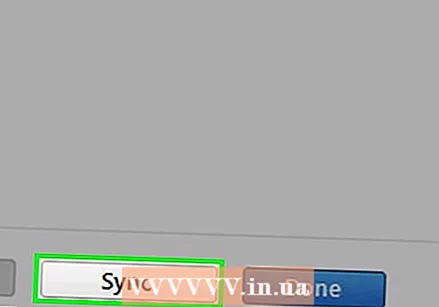 Klikoni në Sync. Fotografitë tani sinkronizohen me iPhone tuaj.
Klikoni në Sync. Fotografitë tani sinkronizohen me iPhone tuaj. 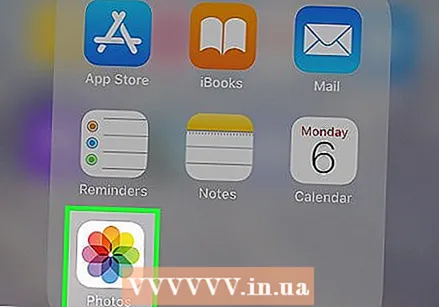 Hapni Fotografitë nga iPhone tuaj. Kjo është ikona në ekranin tuaj në shtëpi me një lule ylberi.
Hapni Fotografitë nga iPhone tuaj. Kjo është ikona në ekranin tuaj në shtëpi me një lule ylberi. 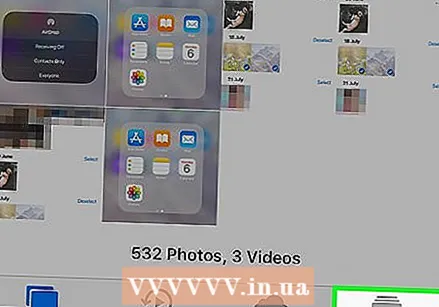 Trokitni lehtë mbi Albumet. Kjo është në fund të ekranit.
Trokitni lehtë mbi Albumet. Kjo është në fund të ekranit. 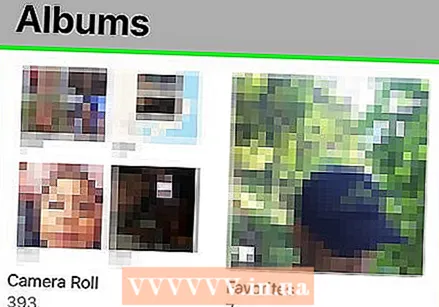 Zgjidhni dosjen që sapo keni sinkronizuar. Kjo është në "Albumet e Mia".
Zgjidhni dosjen që sapo keni sinkronizuar. Kjo është në "Albumet e Mia".  Shtypni Zgjidh. Shtë në këndin e sipërm të djathtë të ekranit.
Shtypni Zgjidh. Shtë në këndin e sipërm të djathtë të ekranit.  Shtypni Zgjidh Të Gjithë. Shtë në këndin e sipërm të majtë të ekranit. Të gjitha fotot në album tani janë zgjedhur.
Shtypni Zgjidh Të Gjithë. Shtë në këndin e sipërm të majtë të ekranit. Të gjitha fotot në album tani janë zgjedhur.  Klikoni në ikonën Share. Kjo është kutia me një shigjetë në këndin e poshtëm të majtë të ekranit.
Klikoni në ikonën Share. Kjo është kutia me një shigjetë në këndin e poshtëm të majtë të ekranit. 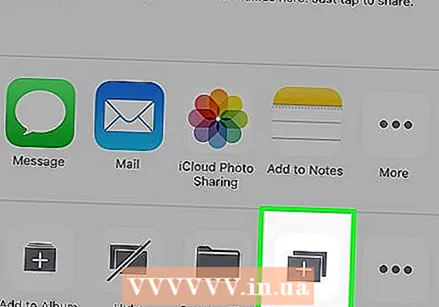 Shtypni Duplicate. Kjo është në fund të ekranit. Fotografitë e zgjedhura tani do të shfaqen në Galeri.
Shtypni Duplicate. Kjo është në fund të ekranit. Fotografitë e zgjedhura tani do të shfaqen në Galeri. 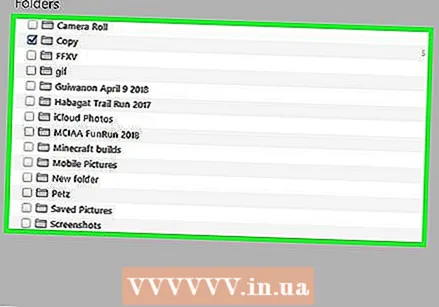 Fshini dosjen e sapo sinkronizuar nga pajisja juaj. Meqenëse nuk mund të fshini manualisht albumet e sinkronizuara, do të duhet të kryeni një sinkronizim të ri fotografik në iTunes që nuk përmban dosjen këtë herë.
Fshini dosjen e sapo sinkronizuar nga pajisja juaj. Meqenëse nuk mund të fshini manualisht albumet e sinkronizuara, do të duhet të kryeni një sinkronizim të ri fotografik në iTunes që nuk përmban dosjen këtë herë. - Zgjidhni iPhone tuaj në iTunes.
- Klikoni në "Fotografitë" në panelin e majtë.
- Zgjidhni një dosje tjetër për të sinkronizuar. Dosja madje nuk duhet të përmbajë fotografi. Thjesht mos zgjidhni dosjen që dëshironi të fshini nga pajisja juaj.
- Klikoni në "Aplikoni". Sinkronizimi do të përfundojë dhe dosja e sinkronizuar më parë do të fshihet. E gjithë përmbajtja e saj do të mbetet në Galerinë tuaj.
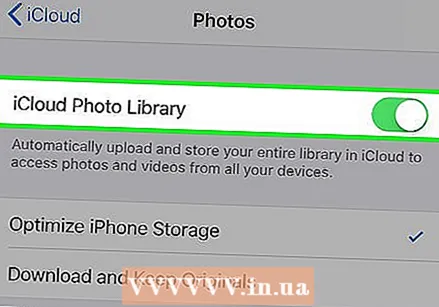 Rikuperoni Fotografitë iCloud. Nëse i keni fikur Fotografitë iCloud për të kryer këtë metodë, mos harroni ta ndizni përsëri. Zgjidhni "Fotografitë & Kamera" në aplikacionin "Cilësimet", më pas rrëshqisni çelësat "iCloud Photo Library Geek" dhe "iCloud Photo Sharing" në pozicionin On. Kjo nuk do të ndikojë në Galerinë tuaj.
Rikuperoni Fotografitë iCloud. Nëse i keni fikur Fotografitë iCloud për të kryer këtë metodë, mos harroni ta ndizni përsëri. Zgjidhni "Fotografitë & Kamera" në aplikacionin "Cilësimet", më pas rrëshqisni çelësat "iCloud Photo Library Geek" dhe "iCloud Photo Sharing" në pozicionin On. Kjo nuk do të ndikojë në Galerinë tuaj.



